آموزش ساخت پروکسی تلگرام

در این شرایط کنونی کشور و فیلترینگ ها اکثر کسب و کارهایی که در اینستاگرام فعالیت داشتند به سمت تلگرام آمده اند و تقریبا نیمی از جمعیت فعال شبکه های اجتماعی از تلگرام استفاده میکنند و اکثر این افراد از پروکسی برای متصل شدن به تلگرام استفاده میکنند . در این آموزش قصد داریم تا آموزش ساخت پروکسی تلگرام را به شما آموزش دهیم و بگوییم که چگونه میتوانید برای پروکسی های ساخته شده خود اسپانسر تعریف کنید . در ادامه همراه ما باشید .
( آموزشات لینوکس را به صورت رایگان از سایبر لرن مشاهده کنید )
پروکسی های منتشر شده توسط تلگرام از زبان c استفاده شده است و برای ساخت آنها فقط میتوانید از سیستم عامل لینوکس استفاده کنید . در این مطلب قصد داریم تا با استفاده از vps یک پروکسی MTProto بسازیم و یک کانال تلگرامی را به عنوان اسپانسر قرار دهیم .
آموزش ساخت پروکسی تلگرام
برای ساخت پروکسی تلگرام به شما پیشنهاد میکنم از vps استفاده کنید و برای ارسال پیام های ترافیک از تونل های رمزگذاری شده استفاده کنید . سیستمی که به شما پیشنهاد میکنم استفاده کنید سیستم عامل :
- سیستم عامل لینوکس: اوبونتو 14.04+، CentOS 6+، دبیان 8+
خب برای ساخس پروکسی تلگرام با پایتون وارد vps خود شوید و دستورات زیر را وارد کنید ( از اوبنتو استفاده کنید ) :
apt-get update apt-get install docker.io
اکنون برای ساخت پروکسی تلگرام در میکروتیک، داکر کانتینر را با خود پروکسی نصب کنید:
docker run -d -p6968:443 –name=mtproto-proxy –restart=always -v proxy-config:/data telegrammessenger/proxy:latest
-p6968 به این معناست که از طریق پورت 6968 بتوان به سرور شما دسترسی داشت . حالا باید سکرت پروکسی را پیدا کنیم :
docker logs mtproto-proxy
حالا حروف زیر را در آن بنویسید تا جست و جو شود :
Secret 1: 469fe09b277900a8ae91dcefa736056b
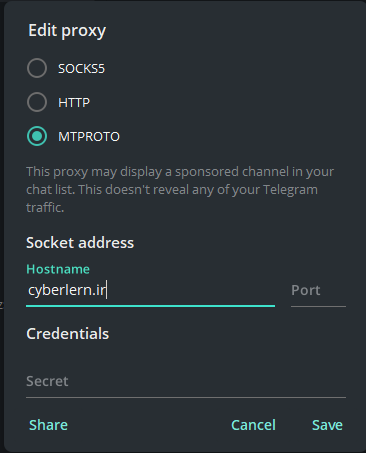
خوب پروکسی ما آمادس و میتوانید از آن استفاده کنید . برای اتصال به پروکسی از راهنمای زیر میتوانید استفاده کنید :
- hostname : ای پی سرور شما میباشد که باید آن را وارد کنید .
- port : در اینجا شما باید 6968 را وارد کنید که از قبل تعریف کردیم .
- secret : سکرت هم که در بالا تعریف کردیم وارد کنید تا بتوانید به پروکسی خود متصل شوید .
خب حالا اگر بخواهید کانالی را به عنوان اسپانسر تعریف کنید میتوانید به صورت زیر عمل کنید .
- ابتدا وارد ربات @MTProxybot شوید و دستور /newproxy را وارد کنید .
- بعد برای شما یک پیغام خواهد آمد که یک هش در آن مشاهده خواهید کرد .
- حالا دستور /myproxies را برای ربات بفرستید تا پروکسی های ساخته شما لیست شود سپس پروکسی مورد نظر خود را انتخاب کنید و گزینه Set promotion را بزنید و لینک کانالی که میخواهید اسپانسر شود را بفرستید .
حالا وارد vps خود شوید و دستورات زیر را وارد کنید :
docker container stop mtproto-proxy
docker container rm mtproto-proxy
docker run -d -p6968:443 –name=mtproto-proxy –restart=always -v proxy-config:/data -e WORKERS=0 -e SECRET=469fe09b277900a8ae91dcefa736056b -e TAG=1d3eb6dd135e4aaff7de0fd614124b4c telegrammessenger/proxy:latest
خب حالا دستور بالایی که وارد کردید یکسری توضیحاتی داره که باید آنهارا مطالعه کنید تا بتوانید به شکل درست کانال اسپانسری خود را تنظیم کنید .
سوئیچ WORKERS=0 – به معنی تعداد کارهایی که سرور باید انجام دهد میباشد . در اینجا ما یک کارا تعریف کردیم اگر میخواهید سرور شما مشغول 2 کار شود میتوانید بجای عدد 0 عدد 1 را وارد کنید .
SECRET=469fe09b277900a8ae91dcefa736056b – این سوئیچ همان سکرت است که بهتر است از سکرتی که از قبل تعریف کردیم استفاده کنید .
سوئیچ TAG=1d3eb6dd135e4aaff7de0fd614124b4c – را باید مساوی با هشی که از ربات دریافت کردید قرار دهید .
خب کانال اسپانسری با موفقیت تنظیم شد و به تمامی کاربرانی که از پروکسی شما استفاده میکنند نمایش داده خواهد شد .





